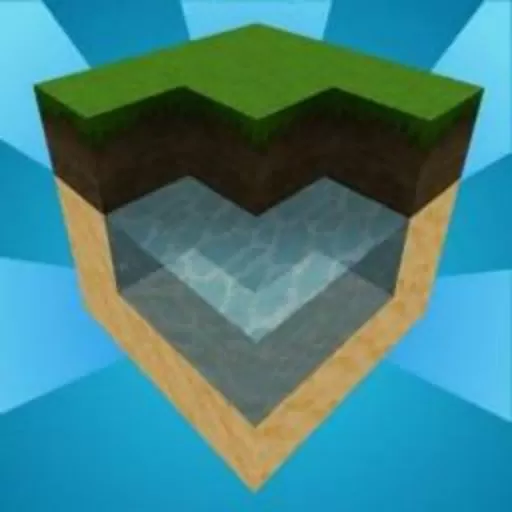开机自动进入BIOS的原因及详细解决方法解析
开机自动进入BIOS是许多电脑用户在启动电脑时可能遇到的问题,这种现象不仅影响日常使用,还可能对数据安全和系统稳定性产生一定影响。本文将详细解析开机自动进入BIOS的常见原因,并提供针对性的解决方法,帮助用户顺利恢复正常启动。
一、开机自动进入BIOS的常见原因
1. CMOS电池电量不足或已损坏 CMOS电池对于主板的基本设置和时间维护至关重要。如果电池电量不足,主板无法正确保存设置,导致启动时自动进入BIOS提示调整或确认配置。
2. BIOS设置异常或损坏 用户或软件错误更改BIOS参数,特别是启动顺序设置,可能导致系统找不到启动盘,自动进入BIOS界面。
3. 启动设备异常或不可用 当系统硬盘连接松动、硬盘损坏或系统分区丢失时,电脑无法找到可启动项,也会进入BIOS。

4. 硬件故障或接触不良 内存条、显卡或其他重要硬件设备接触不良时,系统可能因自检失败而进入BIOS。
5. BIOS版本过旧或升级失败 部分主板BIOS版本过低,兼容性不足,造成系统不稳定;或者升级BIOS时意外中断,导致启动异常。
6. 系统文件损坏 操作系统重要引导文件损坏时,系统同样无法正常启动,从而回退到BIOS。
二、详细解决方法解析
1. 更换CMOS电池 打开电脑机箱,更换主板上的CMOS钮扣电池(通常为CR2032型号)。更换后,进入BIOS,重新设置日期时间及启动项,然后保存退出即可。此步骤适用于电池过期或电量不足导致的情况。
2. 恢复BIOS默认设置 进入BIOS界面后,查找“Load Setup Defaults”或“Restore Defaults”选项,选择恢复默认设置,保存后退出。这样可以解决因错误改动导致无法启动的问题。
3. 检查并调整启动顺序 确保系统盘(SSD或HDD)位于启动顺序首位,避免因启动设备顺序错误导致进入BIOS。若找不到系统盘,需进一步确认硬盘连接状况与硬件健康。
4. 物理检查硬件连接 关闭电源,打开机箱,检查内存条及显卡是否安装稳固。可以拔出内存条擦拭金手指后重新插入,确保接触良好。同时,可尝试断开非必要外设,减少硬件干扰。
5. 升级或重刷BIOS 进入主板官网,下载最新BIOS固件及官方升级工具,根据官方教程安全升级BIOS。升级前务必保证电源稳定,避免升级中断造成主板损坏。
6. 使用系统恢复或重装系统 如果BIOS设置无误,硬盘也正常,但系统仍无法启动,可能是操作系统文件损坏。可使用Windows安装U盘或光盘进行系统修复,必要时备份数据后重装系统。
三、预防建议与总结
平时注意定期清理机箱内灰尘,保持硬件良好的散热和运行环境。避免频繁修改BIOS设置,升级前做好备份和充分准备。保持系统和驱动程序的最新状态,增强兼容性和安全性。
总之,开机自动进入BIOS虽常见但不必过于担心。通过本文介绍的检查步骤和解决方法,用户可以有效排查问题来源,恢复电脑正常启动。如果自行操作难度较大,建议联系专业维修人员帮助处理。
版权声明:开机自动进入BIOS的原因及详细解决方法解析是由宝哥软件园云端程序自动收集整理而来。如果本文侵犯了你的权益,请联系本站底部QQ或者邮箱删除。